Превратите Windows компьютер в мобильный хот-спот, поделившись своим подключением к Интернету с другими устройствами по Wi-Fi. Можно предоставить подключение к Wi-Fi, Ethernet или подключение для передачи данных. Если на компьютере имеется подключение для передачи данных и вы предоставляете к нему доступ, за использование данных будет взиматься плата по вашему тарифному плану.
-
Выберите кнопку Начните, а затем выберите Параметры > сеть & Интернете >Мобильный хот-спот.
-
В области Поделиться моим подключением к Интернету извыберите подключение к Интернету, с чем вы хотите поделиться.
-
В области Поделиться надвыберите, как вы хотите поделиться своим подключением через Wi-Fiили Bluetooth. Wi-Fi обычно быстрее и используется по умолчанию.
-
Выберите Изменить> введите новое сетевое имя, пароль и группу сетей > Сохранить.
-
Включи мобильный хот-спот.
-
Чтобы подключить другое устройство, откройте раздел параметров Wi-Fi на этом устройстве, найдите имя нужной сети, выберите его, введите пароль и выполните подключение.
Открытие параметров мобильных хот-спотов
Чтобы превратить свой ПК под управлением Windows 10 в мобильный хот-спот, нужно предоставить свое подключение к Интернету другим устройствам по Wi-Fi. Можно предоставить подключение к Wi-Fi, Ethernet или подключение для передачи данных. Если на компьютере имеется подключение для передачи данных и вы предоставляете к нему доступ, за использование данных будет взиматься плата по вашему тарифному плану.
-
Нажмите кнопку Пуск и выберите Параметры > Сеть и Интернет > Мобильный хот-спот.
-
Для параметра Сделать подключение к Интернету общим из выберите подключение к Интернету, общий доступ к которому вы хотите предоставить.
-
Нажмите Изменить, введите имя и пароль для новой сети и нажмите Сохранить.
-
Включите параметр Предоставить мое подключение к Интернету другим устройствам.
-
Чтобы подключить другое устройство, откройте раздел параметров Wi-Fi на этом устройстве, найдите имя нужной сети, выберите его, введите пароль и выполните подключение.
Открытие параметров мобильных хот-спотов
Выберите вариант загрузки:
- скачать с официального сайта (установочный exe-файл)
mHotspot — небольшая, простая в использовании программка, с помощью которой вы сможете превратить свой ноут или комп в беспроводную точку доступа Wi-Fi. Теперь в вашем распоряжении надежное, защищенное соединение с возможностью управления подключениями (полное описание…)

Рекомендуем популярное
Hamachi 2.3.0.78
Hamachi — бесплатное приложение, позволяющее напрямую соединить два (и более) компьютера…
Speedtest 1.9.159
Небольшая, бесплатная и простая в использовании десктопная программа, которая…
SmartWhois 5.1.291
SmartWhois — это удобное средство получения всей доступной информации о любом IP-адресе, имени…
Интернет Цензор 2.2
Интернет Цензор — бесплатное и простое приложение для родительского контроля, которое…
mHotspot 7.8.8.9
mHotspot — небольшая, простая в использовании программка, с помощью которой вы сможете…
VkBot 3.7.8
VKBot — многофункциональный инструмент для управления учетной записью ВКонтакте.
Позволит…
mHotspot для Windows 10 — утилита для организации беспроводной сети. Позволяет создавать Wi-Fi-канал и осуществлять раздачу сигнала для подключения к глобальной сети. Оптимизирована под мобильные устройства.
Программа предоставляет возможность управления тарифами — ее можно рекомендовать для владельцев небольших интернет-кафе с платным доступом. В интерфейсе есть возможность добавления логотипа, что дает представить интерфейс перед посетителями в уже брендированном варианте. Рекомендуем скачать mHotspot для Windows 10 на русском языке без регистрации и смс с официального сайта.
Информация о программеСКАЧАТЬ БЕСПЛАТНО
- Лицензия: Бесплатная
- Разработчик: Mhotspot
- Языки: русский, украинский, английский
- Устройства: пк, нетбук, ноутбук (Acer, ASUS, DELL, Lenovo, Samsung, Toshiba, HP, MSI)
- ОС: Windows 10 Домашняя, Профессиональная, Корпоративная, PRO, Enterprise, Education, Home Edition (обновления 1507, 1511, 1607, 1703, 1709, 1803, 1809)
- Разрядность: 32 bit, 64 bit, x86
- Версия: последняя 2023, без вирусов
Аналоги mHotspot
Windows Doctor
The Bat!
GIGABYTE OC Guru
LoviMusic
PeaZip
uPlay
Отзывы пользователей
Категории программ
- Программы для Windows 10
- Раздача WiFi с ноутбука
- Просмотр видео
- Чтение FB2
- Чтение DjVu
- Скачивание видео с YouTube
- Восстановление флешки
- Прослушивание музыки
- Просмотр ТВ
- Запись видео с экрана
- Восстановление жесткого диска
- Скачивание видео с ВК
mHotspot — простой и удобный софт, который позволяет сделать из десктопного устройства полноценный Wi-Fi роутер.
mHotspot — программное обеспечение для раздачи Wi-Fi с ПК на разные устройства. Распространяется на бесплатной основе. Пользователю доступно:
- указание количества подключений к сети (максимально допустимое — 10);
- просмотр информации о скорости трафика;
- цифровые адреса и никнеймы всех пользователей сети и многое другое.
Простая в использовании утилита работает в фоновом режиме. Интерфейс выполнен на английском языке, но с управлением программы справятся даже те пользователи, которым впервые приходится работать с подобным. Для защиты сети одновременно используется нескольких алгоритмов шифрования.
В какие пункты необходимо внести коррективы при настройке
Hotspot Name
Необходимо назвать создаваемую беспроводную сеть. Имя поможет найти необходимую точку доступа.
Password
В этом окне необходимо ввести придуманный пароль, который должен состоять из восьми и более символов. Если пользователь хочет, чтобы его точка доступа была открытой, то стоит его огорчить – данная программа не позволяет сделать это, в любом случае потребуется введение пароля. К большому сожалению, не всегда удается помнить все пароли, но это не является проблемой, поскольку кнопка «Show Password» продемонстрирует все, что было введено.
Internet Source
Этот пункт требует особого внимания, поскольку если его пропустить, то портативный девайс будет подключаться к точке доступа, а вот выхода в интернет не будет. Из ниспадающего списка надо выбрать сетевое подключение ПК с выходом во Всемирную паутину. Если сразу доступ остался закрытым, то следует по очереди перебирать пункты, пока не найдется подходящий.
Max Client
В данном пункте прописывается количество устройств одновременно подключаемых к точке доступа. Единственный нюанс – это число не может превышать 10.
Возможности
- Одновременная работа двух и более устройств;
- поддерживается работа в фоновом режиме;
- использование стойких алгоритмов шифрования;
- подробная информация о том, сколько подключено клиентов и количестве данных, передаваемых и получаемых компьютером.
Преимущества
- Для создания точки доступа не потребуется больших временных затрат;
- поддержка всех существующих протоколов;
- последняя версия софта оптимизирована с ОС Windows 8, 10;
- главное окно утилиты пользователь может настроить на свое усмотрение;
- официальный сайт регулярно обновляет ПО.
Недостатки
- Отсутствие совместимости с ОС Windows XP и Vista,
- русский язык не поддерживается.



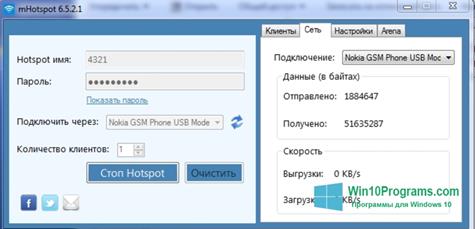
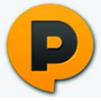 Windows Doctor
Windows Doctor The Bat!
The Bat! GIGABYTE OC Guru
GIGABYTE OC Guru LoviMusic
LoviMusic PeaZip
PeaZip uPlay
uPlay